word表格里的文字如何居中 WORD表格文字上下居中的技巧
更新时间:2024-01-25 11:45:42作者:xtang
在日常办公和学习中,我们经常会使用到Word软件来编辑和排版文档,而在处理表格文字时,如何使文字居中成为了我们关注的焦点之一。居中对齐的文字能够使表格整洁有序,同时也能提高文档的可读性。如何实现Word表格文字的上下居中呢?下面将介绍一些技巧,帮助您轻松掌握居中对齐的方法。无论您是在编辑报告、制作简历还是设计表格,这些技巧都能为您提供便利,让您的文档更加专业、美观。
具体方法:
1.第一种表格文字快捷居中方法,选择你要居中的表格。可以选择当个或者全部,然后点击鼠标右键,选择右键菜单下的单元格对齐方式中,选择九种对齐方式最中间的一个就可以了。
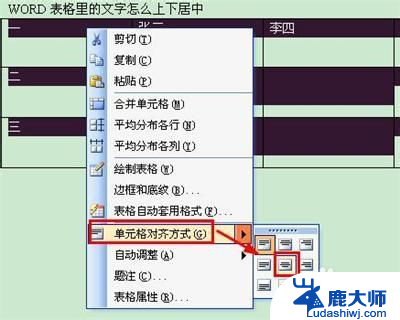
2.第二种表格文字快捷居中方法是使用表格和边框工具,word2003默认是不会显示表格和边框工具的。需要我们手动调用出来。依次点击视图菜单→工具栏→表格和边框,就可以调出表格和边框工具。
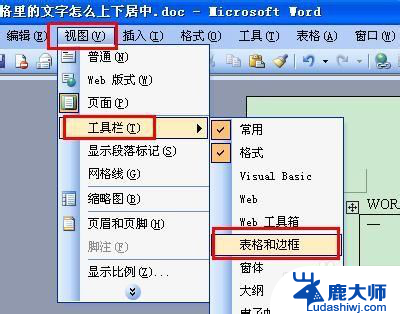
3.也可以直接点击word工具栏的表格和边框工具图标。

4.调出表格和边框工具后,如第一步一样,选择中部居中的按钮即可。

5. 第三种方法是进入表格属性窗口,选定需要居中的单元格。右键查看表格属性,选择单元格垂直对齐方式为居中就可以了。
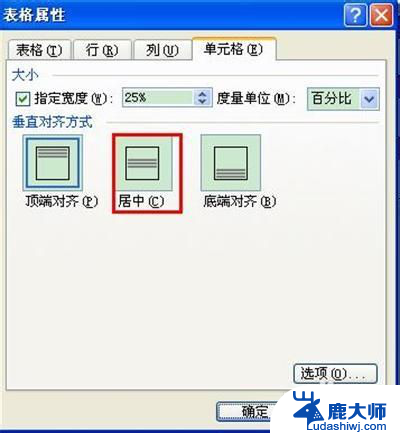
以上就是word表格里的文字如何居中的全部内容,碰到同样情况的朋友们赶紧参照小编的方法来处理吧,希望能够对大家有所帮助。
word表格里的文字如何居中 WORD表格文字上下居中的技巧相关教程
- word表格怎么文字居中 WORD表格文字上下居中设置教程
- word表格靠下居中对齐在哪 Word表格文字如何上下居中对齐
- word文档表格上下居中怎么设置 Word文档中表格如何上下对齐
- word 表格 居中 Word文档表格如何居中对齐
- word设置表格居中在哪里 Word表格样式居中调整
- wps单元格文字居中怎么设置 wps单元格文字居中设置方法
- wps上下文字居中 wps文字上下居中
- 请问wps2019中的word文字怎么设置成页面居中谢谢啦~ wps 2019中的word文字怎么设置成页面居中
- wps上下居中对齐怎么操作 wps文字如何进行上下居中对齐
- 设置wps文字中表格的对齐方式 wps文字中表格对齐方式设置
- 笔记本电脑怎样设置密码开机密码 如何在电脑上设置开机密码
- 笔记本键盘不能输入任何东西 笔记本键盘无法输入字
- 苹果手机如何共享网络给电脑 苹果手机网络分享到台式机的教程
- 钉钉截图快捷键设置 电脑钉钉截图快捷键设置方法
- wifi有网但是电脑连不上网 电脑连接WIFI无法浏览网页怎么解决
- 适配器电脑怎么连 蓝牙适配器连接电脑步骤
电脑教程推荐